Depuis le menu, activer
« Tableau » ou Alt + C :
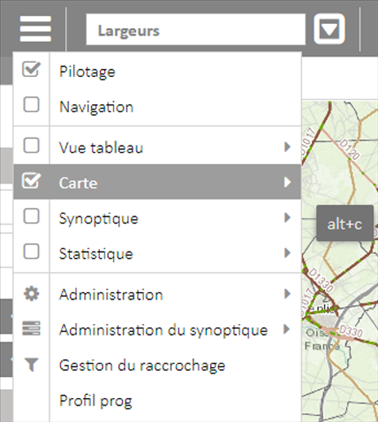
Figure 10 : Fonction
« Carte »
La vue
Carte dispose de nombreuses fonctionnalités.
Si vous disposez des données cadastrales, elles sont disponibles dans arcOpole PRO GPV :
![]()
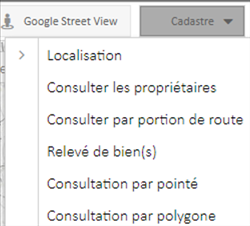
Les données sont accessibles en fonction de
votre profil. Les fonctions disponibles sont :
Cette fonction permet de se localiser (zoomer) sur un élément du cadastre.
|
|
Indiquer une commune. Avec le bouton |
|
|
Indiquer enfin la valeur recherchée puis |
Les informations sont disponibles de quatre manières :
|
|
Sélectionner Consultation – Point puis cliquer sur une parcelle. la couche parcelle n’est pas obligatoirement visible, dans le cas contraire, si une parcelle on obtient une fiche parcellaire. |
|
|
Sélectionner Consultation – Point puis digitaliser un polygone sur la carte. Si votre polygone englobe plusieurs parcelles, vous disposez de flèches de défilement en haut à droite de l’interface pour passer de l’une à l’autre. Dans l'exemple ci-dessous, deux parcelles intersectent le polygone (1/2). L'utilisateur pourra naviguer d'une parcelle à l'autre à l'aide des boutons disponibles. |
|
|
Sélectionner Consultation – Portion d’axe puis renseigner la boite de dialogue ci-dessous. Vous pouvez sélectionner la totalité d’une Voie ou indiquer une portion en indiquant le début et la fin. En cliquant sur le bouton OK, on ouvre une fiche sur les parcelles intersectées avec la zone tampon. |
|
|
Sélectionner Consultation – Propriétaire. La recherche peut se faire par personne morale ou physique. ! Le logiciel applique un buffer de 10 m autour de la Voie. |
Cette fonction permet d’accéder à un relevé de propriété normalisé.
|
|
Indiquer la commune puis le nom du propriétaire. |
|
|
Avec le bouton Indiquer enfin la valeur recherchée. Le relevé de propriété est accessible avec
le bouton |
La fiche permet de créer, modifier ou consulter
les données. Elle est paramétrée par votre administrateur. Elle est
accessible :
►
Sur la carte : double clic ou
clic + ![]() ;
;
► Dans les synoptiques : double clic ;
► Dans les tableaux : double clic ;
► En mode création depuis le centre de pilotage.
Les fiches sont différentes d’une application à une autre et d’une rubrique à une autre.
![]()
La fiche standard comprend à minima des informations de localisation et des attributs.
Exemple de fiche (sélectionner un objet pour activer la rubrique). Dans notre exemple, la rubrique active est « Carrefours linéaires » :
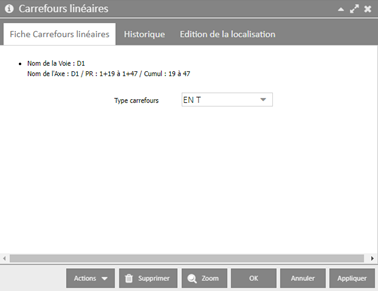
Les attributs proposés dépendent du paramétrage fait par votre administrateur.
Vous pouvez entrer des valeurs libres, utiliser des listes, etc. Certains champs sont obligatoires, d’autres facultatifs.
Rappel : les événements sont localisés soit :
► Uniquement par rapport à des coordonnées linéaires ;
► Géographiquement ET par rapport à des coordonnées linéaires.
Exemple pour un événement localisé uniquement par rapport à des coordonnées linéaires :
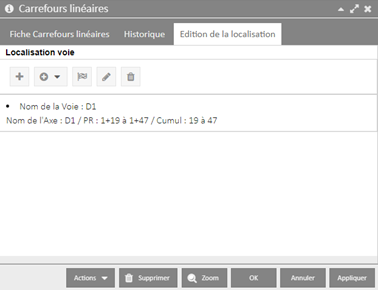
Vous disposez de plusieurs solutions pour déterminer la localisation.
|
|
La Voie peut être sélectionnée en tapant au moins 2 lettres. Par défaut, le logiciel indique les localisations de début et de fin de la Voie. Le bouton Zoom permet de cadrer sur la Voie et la mettre en surbrillance. Les localisations (De, A) se renseignent en entrant les valeurs au clavier ou en cliquant des points sur la carte. Les boutons zoom permettent de centrer sur la localisation indiquée. Les informations « Sens » et
« BdR » sont présentes pour les rubriques qui disposent de ces
portées.
|
|
|
|
|
|
Menu pour digitaliser sur la carte :
► Sélectionner un point de départ en cliquant sur la carte :
► Sélectionner une Étape en cliquant sur la carte :
► Sélectionner un point d’arrivée en cliquant sur la carte :
► Cliquer sur OK. Menu pour choisir une route (pr,
abscisse) :
Vous devez désigner un point de départ, une étape et un point d’arrivée :
Suppression des passages. |
Permet d’éditer une localisation déjà saisie.
|
|
► Sélectionner une ligne :
►
Cliquer sur
Vous aurez également sa représentation sur la carte :
|
Permet de supprimer une localisation.
|
|
Sélectionner
la ligne à supprimer et cliquer sur |
Il y a certaines rubriques où l’on peut travailler avec une géométrie terrain : avec ces outils il est possible de digitaliser une ligne en extérieur de l’axe et ensuite la projeter. La projection sert donc à construire et recalculer une géométrie à l’axe, directement dessus. Les deux seront stockées dans la base de données.
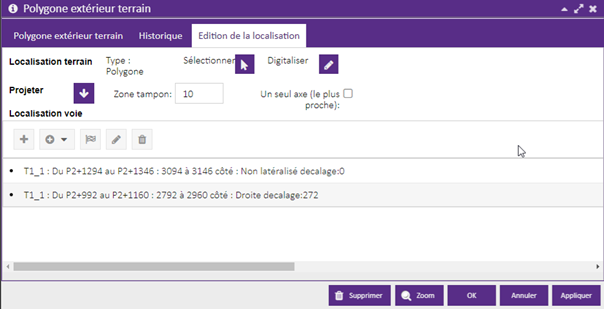
Vous pouvez :
- Soit « sélectionner » un élément de la carte (existant) soit le « Digitaliser » ;
-
Le
« Projeter » en indiquant un buffer de recherche sur les voies les
plus proches ;
- La case à cocher « Un seul axe (le plus proche) » permet de limiter la projection sur l’axe le plus proche trouvé.
Après la projection, les localisations linéaires sont renseignées. Vous pouvez les modifier si besoin.
Un événement terrain peut n’avoir que des coordonnées linéaires.
Certaines rubriques sont paramétrées pour que des documents puissent être associés aux entités. Dans ce cas, la fiche de l’objet dispose d’un onglet « Document ».
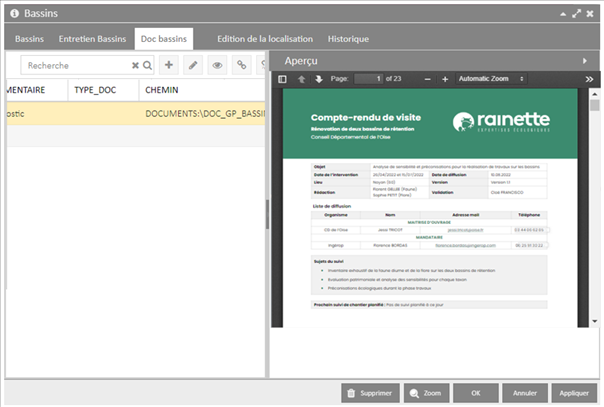
Figure 11 : Exemple onglet « document »
Voici les différentes fonctions pour manipuler les documents :
Vous devez ensuite indiquer, s’il y lieu, un sous répertoire de stockage.
|
|
Permet d’ajouter un document (fichier) en le sélectionnant sur un disque accessible. Ce document est copié dans l’espace de stockage de l’application et associé à l’objet.
|
|
|
Permet de modifier les informations liées aux documents :
|
|
|
Permet de visualiser le document sélectionné (ouvre une nouvelle fenêtre). |
|
|
Permet d’associer un document déjà présent dans l’espace de stockage :
|
Sélectionner un document parmi ceux proposés. Cela signifie qu’un document peut être associé à plusieurs objets.
|
|
Permet de dissocier un document. Le document n’est plus lié à l’entité mais reste dans l’espace de stockage :
|
|
|
Permet de supprimer un document. Le document est supprimé de l’espace de stockage. |
! La visualisation du document est assurée par des outils Windows.
► Historique par défaut :
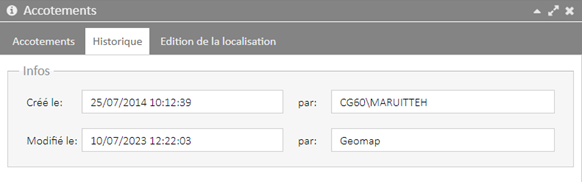
► Tableau d’historique complet :
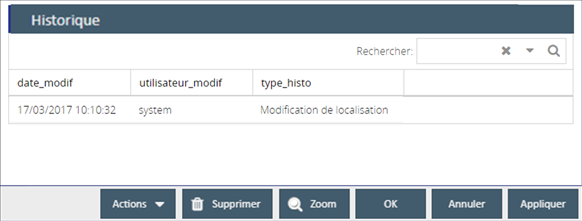
Par défaut, l’onglet « Historique » indique :
► La date de création de l’entité et par qui ;
► La date de dernière modification et par qui.
Si votre administrateur a activé l’historique complet vous disposez en plus d’un tableau qui trace toutes les modifications (et par qui) effectuées sur l’entité.
![]()
|
|
Zoome sur l’entité :
|
|
|
Applique
les modifications et sort de la fiche. |
|
|
Sort de la fiche sans appliquer de modifications. |
|
|
Applique les modifications et reste dans la fiche. |
En fonction de vous droits, vous pouvez également :
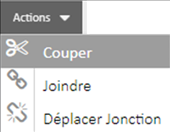
|
|
Coupe l’identité : les attributs seront dupliqués sur les deux entités résultantes. Vous devez taper la localisation ou la cliquer sur la carte :
|
|
|
Joint l’entité :
|
|
|
Déplace la jonction :
|
|
|
Supprime l’entité. |
Si plusieurs entités de la même rubrique sont sélectionnées, le bouton fiche (de la carte) ouvre automatiquement une fiche multiple. Cette fiche permet d’impacter la même valeur à toutes les entités sélectionnées.
Dans l’exemple ci-dessous, 4 entités sont sélectionnées. Si vous indiquez une valeur pour Affaissement dans la fiche, les 4 entités sélectionnées seront mises à jour avec cette valeur.
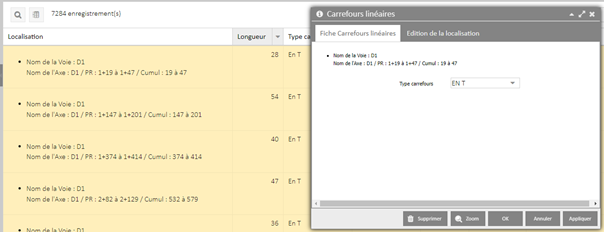
Sur la carte, les données sont superposées et il est difficile d’avoir une information sur une couche en arrière-plan.
![]()
|
|
Sélection Multi-couches : permet de disposer de la liste de toutes les couches présentes à point. Cliquer sur un point sur la carte :
Un panel est affiché avec toutes couches présentes dans votre carte au point cliqué. Dans le panel : ► Click : zoom sur l’entité ; ►
Double click : fiche de
l’entité. |
![]()
|
|
Pour enrichir une carte, vous pouvez créer des annotations et les sauvegarder :
|
|
|
Entrer le nom (le plus compréhensible possible, pensez qu’un collègue pourra utiliser cette annotation) :
|
Une fois créée, vous devez paramétrer votre
annotation :
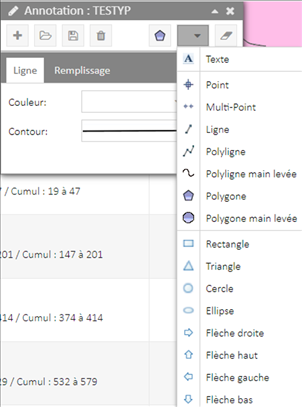
► Pour le contour (Ligne), sélectionner une couleur et le type de ligne ;
► Pour le remplissage, sélectionner la couleur et le type ;
► Sélectionner ensuite la forme que vous souhaitez (point, ligne, polygone, …) ou texte ;
► Dessiner enfin la forme ;
► Pour supprimer : Touche clavier « Suppr ».
Cette forme peut ensuite être manipulée. La sélectionner au préalable :
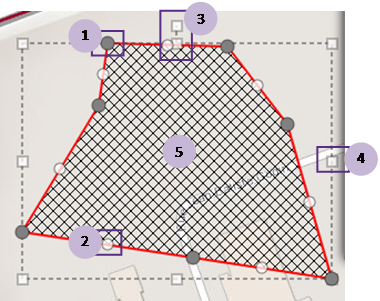
|
|
Sommet principal : Cliquer sur un sommet principal pour le déplacer et glisser à la position souhaitée. |
|
|
Sommet secondaire : Si vous déplacez un sommet secondaire, 2 nouveaux sommets intermédiaires sont créés :
|
|
|
Effectuer une rotation : Cliquer sur le point de rotation et glisser pour effectuer la rotation :
|
|
|
Pour modifier la taille : Cliquer sur un des points de la boite englobante puis glisser pour agrandir ou diminuer :
|
|
|
Pour déplacer :
|
|
|
Lorsque vous avez réalisé une annotation et que vous estimez qu’elle devra être réutilisée ultérieurement, vous pouvez la sauvegarder. L’annotation sauvegardée sera par défaut disponible uniquement pour vous (Mes annotations). Pour la rendre accessible à tous, votre administrateur doit la rendre publique (Bibliothèque). A la sauvegarde, une nouvelle couche est créée. Cette couche apparait dans la légende dans le bloc « Mes annotations » avec le nom de l’annotation.
|
|
|
Lorsque vous souhaitez utiliser une annotation sauvegardée, vous accédez à vos annotations (Mes annotations) et aux annotations publiques (Bibliothèque). Sélectionner une annotation, elle s’affiche et le logiciel zoome sur sa position.
Pour rendre publique une annotation vous avez deux possibilités : ► Administration/Ressources/Type : sélectionner le type « REDLINE », sélectionner la ligne, l’ouvrir et cocher la case « public » :
► Faire un glisser/déposer : dans notre exemple nous souhaitons rendre TESTYP « public » :
|
|
|
Pour supprimer une annotation, il faut qu’elle soit préalablement ouverte. Les annotations peuvent être imprimées. |
![]()
|
|
La carte de localisation permet de matérialiser le zoom de la carte principale dans une petite vue. Les 2 cartes sont en interaction : si vous vous déplacez (ou changez de zoom) dans la carte principale, la carte de localisation est mise à jour. Si vous déplacez le rectangle dans la carte
de localisation, la carte principale est mise à jour. |
![]()
|
|
Vous disposez de différents modèles
d’impression. Cliquer sur |
|
|
Indiquer la qualité d’impression et le format de sortie souhaités. |
|
|
En fonction du modèle choisi, vous devrez entrer des informations comme un titre par exemple. |
![]()
|
|
Cette fonction permet de calculer la
distance entre 2 points en passant par des Voies. Cliquer sur ► Clic carte ► ► |
![]()
|
|
Cet outil
permet de mesurer des surfaces, des distances et des positions. |
|
|
Le
premier bouton Une fois sélectionné,
cliquer sur la carte pour définir la zone à mesurer. Un double
clic ferme la zone sélectionner en reliant le dernier point au premier. |
|
|
Le second
bouton Cliquer
sur la carte pour poser le premier point, puis disposer les autres points du parcours
à mesurer. Pour le
dernier point, faites un double clic pour stopper la mesure. |
|
|
Le
dernier bouton Une fois
sélectionné la position du curseur est affichée. En
cliquant sur la carte, la position du point est affichée. |
![]()
|
|
La légende comporte 5 blocs principaux ► Rubriques métiers gérées dans arcOpole PRO GPV : données modifiables en fonction de vos droits ; ► Système routier : données non modifiables ; ► Mes annotations : contient les couches d’annotation que vous avez créées ; ► Autres couches vectorielles : données non modifiables ; ► Couches graphiques : données non modifiables. Il s’agit des
couches créées lors des re-sectionnements. |
|
|
|
Activation/Désactivation. |
|
|
|
Couche sélectionnable/non sélectionnable. |
|
|
|
Rend la couche accrochable/non accrochable. |
|
|
|
Avec le bouton de droite sur la couche, vous accédez à des actions impactant l’ensemble des couches. ► Afficher toutes les couches : rend active toutes les couches de la session ; ► Masquer les autres
couches : rend
inactive toutes les couches sauf celle sélectionnée ; ► Supprimer la couche : enlève la couche de la session. A la prochaine connexion, la
couche sera à nouveau disponible. Si c’est une couche « voirie »,
elle peut également être rechargée en la sélectionnant comme rubrique
active ; ► Rendre toutes les couches
sélectionnables : lors d’une sélection sur la
carte, les entités de toutes les couches visibles seront sélectionnées ; ► Rendre toutes les couches
non sélectionnables : aucune entité sera
sélectionnable ; ► Rendre toutes les autres
couches non sélectionnables : uniquement les
entités de la couche désignée seront sélectionnables ; ► « Thématique par symbole unique » : Les thématiques sont abordées au Chapitre 2.4.9.2. |
|
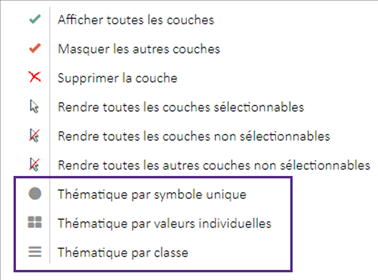
! Quand vous sauvegardez une session par défaut ou une session normale, les thématiques que vous avez créées sont également sauvegardées.
|
|
Permet d'appliquer définitivement la thématique sur le calque, et ferme la fenêtre. La légende se met à jour en conséquence. |
|
|
Permet d'appliquer temporairement la thématique sur le calque. Si la fenêtre est fermée, alors le calque reprend la thématique initiale. |
|
|
Permet de fermer la fenêtre. |
|
|
Utiliser cette fonction pour thématiser
votre calque avec une seule symbologie. Vous pouvez ouvrir plusieurs fenêtres sur des calques différents. |
|
|
Utiliser cette fonction pour thématiser
votre calque avec une seule symbologie. Vous pouvez ouvrir plusieurs fenêtres sur des calques différents. ► Les champs : Quand vous sélectionnez un champ, la liste des valeurs changent. Toujours disponible. Permet de
thématiser toutes les valeurs qui n'ont pas été ajoutées dans la liste des
valeurs à symboliser. Cocher la case si vous souhaitez qu’elle apparaisse
dans la légende. Permet de faire apparaître la symbologie
correspondante à la partie droite. ► Les boutons : Valider, appliquer et fermer : idem que précédemment. ► Les Valeurs : - Ajouter tout : Ajoute toutes les valeurs disponibles dans l'interface pour les thématiser. - Supprimer tout : supprime toutes les valeurs de l'interface et son symbole associé. Vous pouvez rajouter alors individuellement des valeurs par le menu Valeurs/Ajouter la valeur. -
Supprimer : si une case ou plusieurs cases
sont cochées en début de ligne de valeurs, la valeur sera supprimée et son
symbole aussi. |
|
|
► Les champs : même principe que précédemment. En modification. Vous pouvez définir le nombre de classes que vous souhaitez. Attention, suivant la méthode choisie et notamment sur l'écart type et l'intervalle, le nombre de classes peut changer. Méthode de calcul des classes. Méthode Écart-type. ► Les boutons : Valider, appliquer et fermer : idem que précédemment. ► Les Valeurs : Les plages de valeurs sont en consultation
uniquement. |
|
|
Lorsque vous avez validé une thématique, une nouvelle option sur le calque concerné apparait permettant de revenir à la thématique initiale au premier chargement de la carte. |
Cette fonction vous permet de vous localiser sur un des éléments contenus dans votre application (commune, territoire, Voie, …) ou d’utiliser un géocodeur externe (IGN, …).
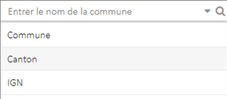
► Sélectionner le type de localisation souhaitée ;
► Entrer les premières lettres pour la recherche ou une adresse dans le cas d’un géocodeur ;
► Sélectionner le lieu dans la liste proposée ;
► L’application se localise sur votre sélection.
![]()
|
Vous pouvez ajouter des fonds de carte à
votre carte : WMS, WMTS, Flux ESRI, OpenStreetMap, Bing. En fonction du paramétrage, le fond de plan est visible sur une plage d’échelle. Vous pouvez jouer sur la transparence du raster. |
Pour vous déplacer dans la carte, vous devez
faire des glissés avec le bouton de gauche de la souris.
Pour zoomer, vous pouvez utiliser la molette de la souris ou les boutons de la barre située en bas à droite de l’écran :
|
|
Zoom rectangle. |
|
|
Zoom précédent. |
|
|
Zoom suivant. |
|
|
Zoom initial. |
|
|
Efface toutes les sélections actives
dans la carte. |
|
|
Certaines actions du logiciel produisent des filtres. Cliquer sur ce bouton pour effacer tous les filtres actifs. |
arcOpole PRO GPV permet de créer, consulter et modifier des circuits.
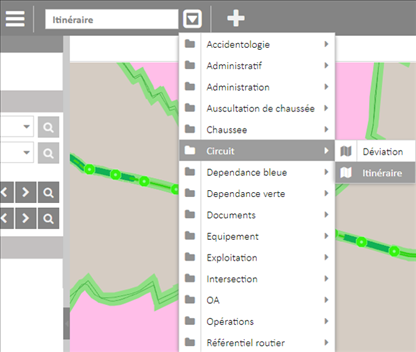
Globalement, un circuit est composé d’une succession d’arcs. Votre application peut contenir un ou plusieurs types de circuits (VH, fauchage, transport, …).
► Pour accéder aux fonctionnalités associées aux circuits, sélectionner une rubrique adéquate ;
► Les outils de recherche sont identiques à ceux expliqués pour les rubriques standard.
Pour créer un nouveau circuit, sélectionner la
rubrique circuit concernée puis cliquer sur le bouton ![]() du centre de pilotage qui ouvre
la fiche descriptive. La renseigner.
du centre de pilotage qui ouvre
la fiche descriptive. La renseigner.
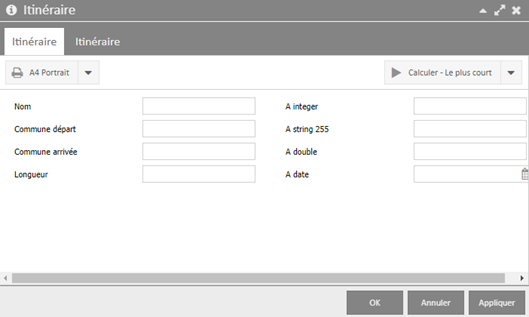
Cliquer
ensuite sur l’onglet itinéraire pour construire votre circuit :
► Positionner les points constituants le circuit ;
► Calculer le circuit : la trace est calculée par le logiciel.
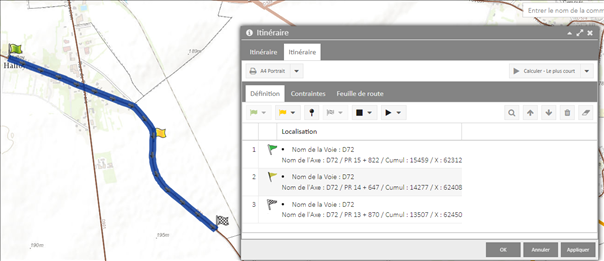
|
|
Début du
circuit : Cliquer sur la
carte le point de départ de votre circuit. Vous pouvez modifier PLO+Abs si
besoin. |
|
|
Etape : Cliquer sur la
carte un point d’étape. Vous pouvez modifier PLO+Abs si besoin. Vous pouvez créer
autant de point d’étape que nécessaire. |
|
|
Point de
construction : Fonctionnement
identique à étape sans la possibilité de modifier manuellement PLO+Abs. |
|
|
Fin : Cliquer sur la
carte le point de fin de votre circuit. Vous pouvez modifier PLO+Abs si
besoin. Si vous n’indiquez
pas un point de fin, le logiciel considère que le point de fin = le point de
départ. |
|
|
Arrêt : Permet de créer une
interruption du circuit. Sur la carte le
circuit sera composé de 2 sections disjointes. |
|
|
Reprise : Permet de créer la
reprise du circuit. |
|
|
Zoom : Permet de zoom sur
la ligne ou les lignes sélectionnées dans l’interface. |
|
|
Monter /
Descendre : Permet de monter /
descendre un point d’étape ou de construction. |
|
|
Suppression d’un ou plusieurs points : Supprime les points sélectionnés dans
l’interface. |
|
|
Suppression de tous les points : Supprime tous les points du circuit dans
l’interface. |
|
Création du tracé : Lorsque vous avez placé / modifié les points de construction de votre circuit, appuyer sur Calculer pour créer son tracé. Si le circuit ne vous convient pas, modifier ses points de construction puis Calculer à nouveau.
|
|
Par défaut, le circuit est calculé au plus court en utilisant toutes les Voies de votre référentiel. Vous pouvez ajouter des contraintes.
Lorsque les contraintes sont ajoutées, recalculer le circuit.
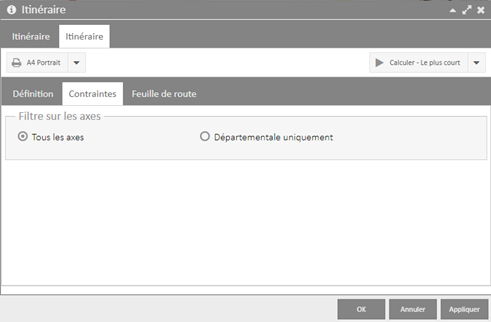
La feuille de route indique les Voies empruntées par le circuit. Vous pouvez y ajouter des informations disponibles dans votre BDR.
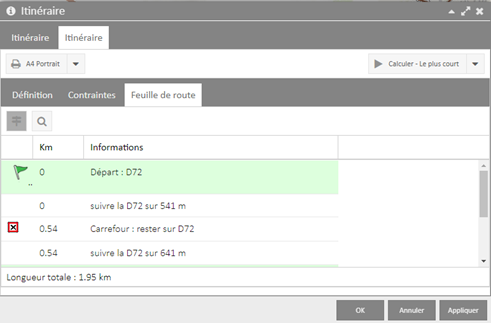
Pour ouvrir un circuit, afficher sa vue tableau puis double cliquer sur la ligne pour entrer dans la fiche du tableau.
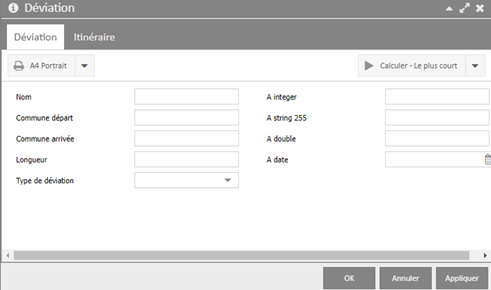
Pour créer
une déviation, procéder de la même manière que Itinéraire
Permet de sauvegarder puis de réutiliser les couches actives, le zoom actif et les annotations affichées.
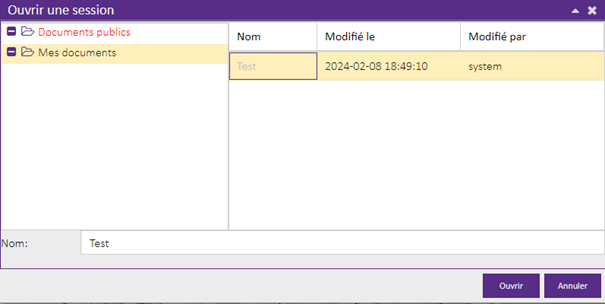
Contexte
par défaut : Sauver
Votre contexte actuel va être automatiquement appliqué au démarrage du logiciel.
Contexte
par défaut : Supprimer
Supprime le contexte par défaut. La carte affichée au démarrage du logiciel sera celle préparée par l’administrateur.
Contexte
par défaut : Charger
Charge le contexte par défaut.
Contexte
partagé : Sauver
Permet de sauvegarder un ou plusieurs contextes sur le serveur. Ces contextes seront visibles par tous les utilisateurs.
Contexte
partagé : Charger
Permet de charger un contexte partagé.